インターネットが繋がらない
機器の再起動で改善する場合があります。
以下の確認事項を順番にお試しください。
インターネット接続トラブルの確認事項
①機器の再起動と配線を確認する
- ①→②→③の順に電源を切ります。(モデム/ONU、ルーターは、電源コードをコンセントから抜きます。)
-
5分ほど待ちます。
お待ちの間、ケーブルの抜け、緩みや破損が無いかご確認ください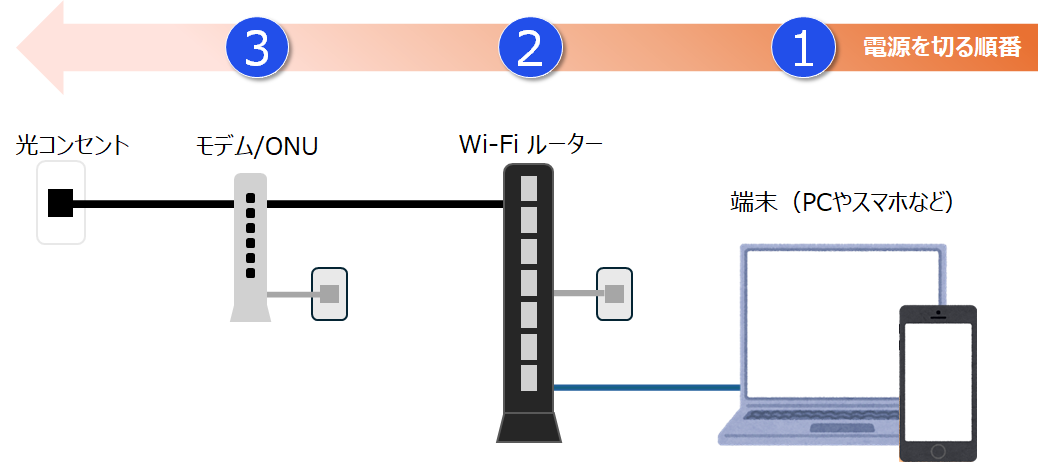
- ④→⑤→⑥の順に電源を入れます。
-
1分ほど待ってから、インターネットに接続できるかご確認ください。
インターネットに接続できない場合は②「機器のランプ状態を確認する」にお進みください。
-
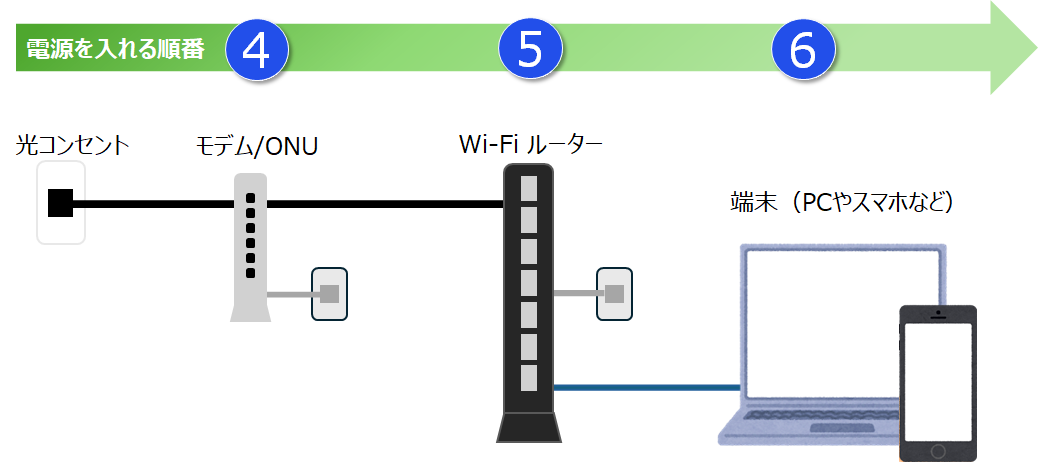
②機器のランプ状態を確認する
お使いのモデム/ONU、ルータに異常が無いか、ランプ状態から確認します。
お使いの機器に該当するものをクリックし、ランプが正常な状態か確認してください。
・「PPP」ランプがあるNTTの機器
▼正常なランプ状態を確認するには、こちらをクリックしてください。
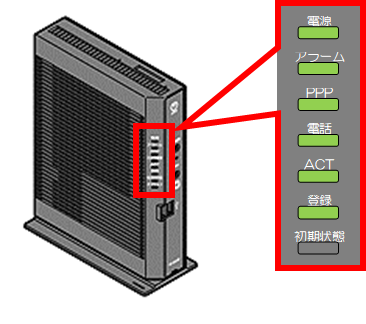
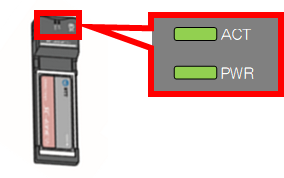
ランプ状態が正常でない場合は、オペレーターがお調べの上サポートします。
④「有人チャットにお問い合わせください」
をご確認の上、チャットでお問い合わせください。
ランプ状態は正常だが、インターネットに接続できない場合は
③「Wi-Fi接続を確認する(Wi-Fiでインターネットを利用している場合のみ)」
を確認します。
・「PPP」ランプがなく、型名が”GE”から始まるNTTの機器
▼正常なランプ状態を確認するには、こちらをクリックしてください。
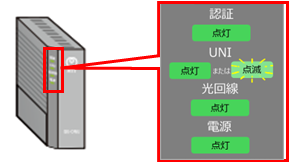
ランプ状態が正常でない場合は、オペレーターがお調べの上サポートします。
④「有人チャットにお問い合わせください」
をご確認の上、チャットでお問い合わせください。
ランプ状態は正常だが、インターネットに接続できない場合は
③「Wi-Fi接続を確認する(Wi-Fiでインターネットを利用している場合のみ)」
を確認します。
・「PPP」ランプがなく、型名が”VH”から始まるNTTの機器
▼正常なランプ状態を確認するには、こちらをクリックしてください。
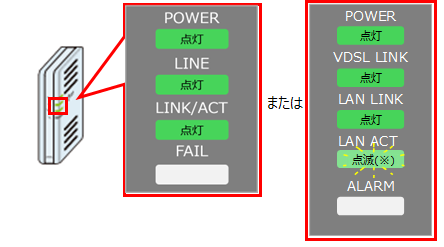
ランプ状態が正常でない場合は、オペレーターがお調べの上サポートします。
④「有人チャットにお問い合わせください」
をご確認の上、チャットでお問い合わせください。
ランプ状態は正常だが、インターネットに接続できない場合は
③「Wi-Fi接続を確認する(Wi-Fiでインターネットを利用している場合のみ)」
を確認します。
③Wi-Fi接続を確認する(Wi-Fiでインターネットを利用している場合のみ)
以下の状態はWi-Fiが切断されているため、接続してください
・PC :右下のネットワークアイコンが「 」の状態
」の状態
・スマホ:画面上部に「 」の表示がない
」の表示がない
・Windows11の接続方法
▼手順を確認する場合は、こちらをクリックしてください。
-
画面右下の通知領域にある[ネットワークアイコン]をクリックします。
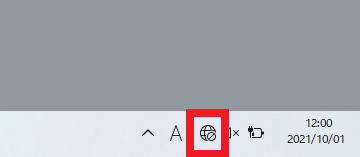
-
Wi-Fiマークの右にある[>]をクリックします。
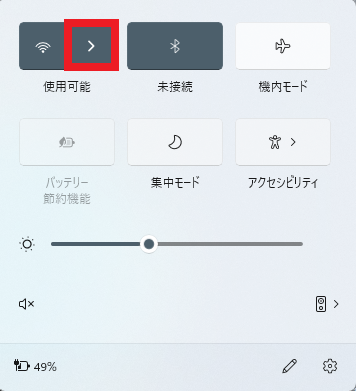
-
接続したいSSIDをクリックします。
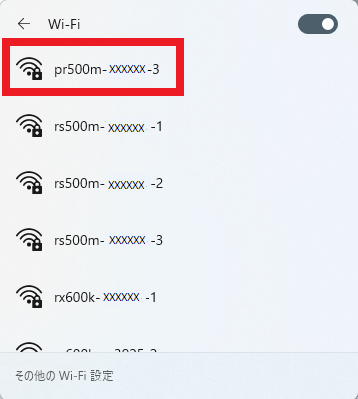
-
「自動的に接続」にチェックを入れ、[接続]をクリックします。
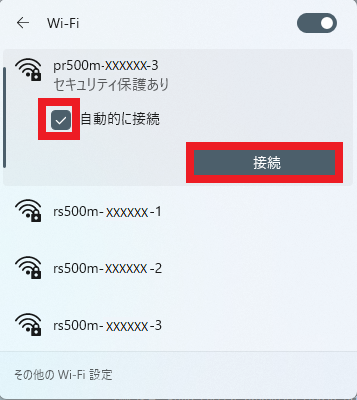
-
[ネットワークセキュリティキーの入力] 欄に暗号化キーを入力し、[次へ]をクリックします。
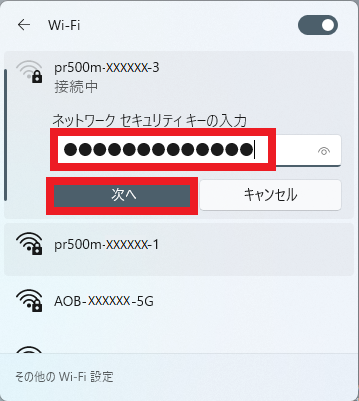
Check!
右端に表示されている目のマークをクリックすると、入力したパスワードを確認できます。
-
接続したSSIDの下に「接続済み、セキュリティ保護あり」と表示されます。Wi-Fiの接続は完了です。
➡
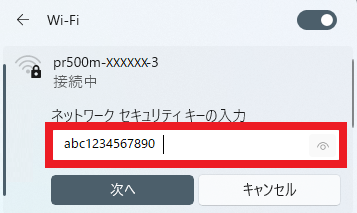
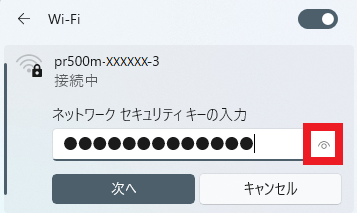
-
接続したSSIDの下に「接続済み、セキュリティ保護あり」と表示されます。Wi-Fiの接続は完了です。
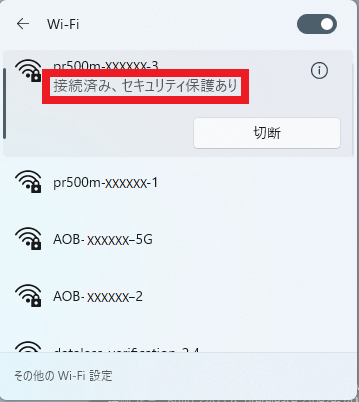
・Windows10のWi-Fi接続方法
▼手順を確認する場合には、こちらをクリックしてください。
-
画面右下の通知領域にある[ネットワークアイコン]をクリックします。
接続するSSIDをクリックします。 -
[接続]をクリックします。
-
[ネットワークセキュリティキーの入力]欄に、暗号化キーを入力し、[次へ]をクリックします。
Check!
右端に表示されている目のマークをクリックすると、入力したパスワードを確認できます。
-
接続したSSIDの下に「接続済み、セキュリティ保護あり」と表示されます。
Wi-Fiの接続は完了です。
・iPhoneのWi-Fi接続方法
▼手順を確認する場合には、こちらをクリックしてください。
-
設定をタップします。
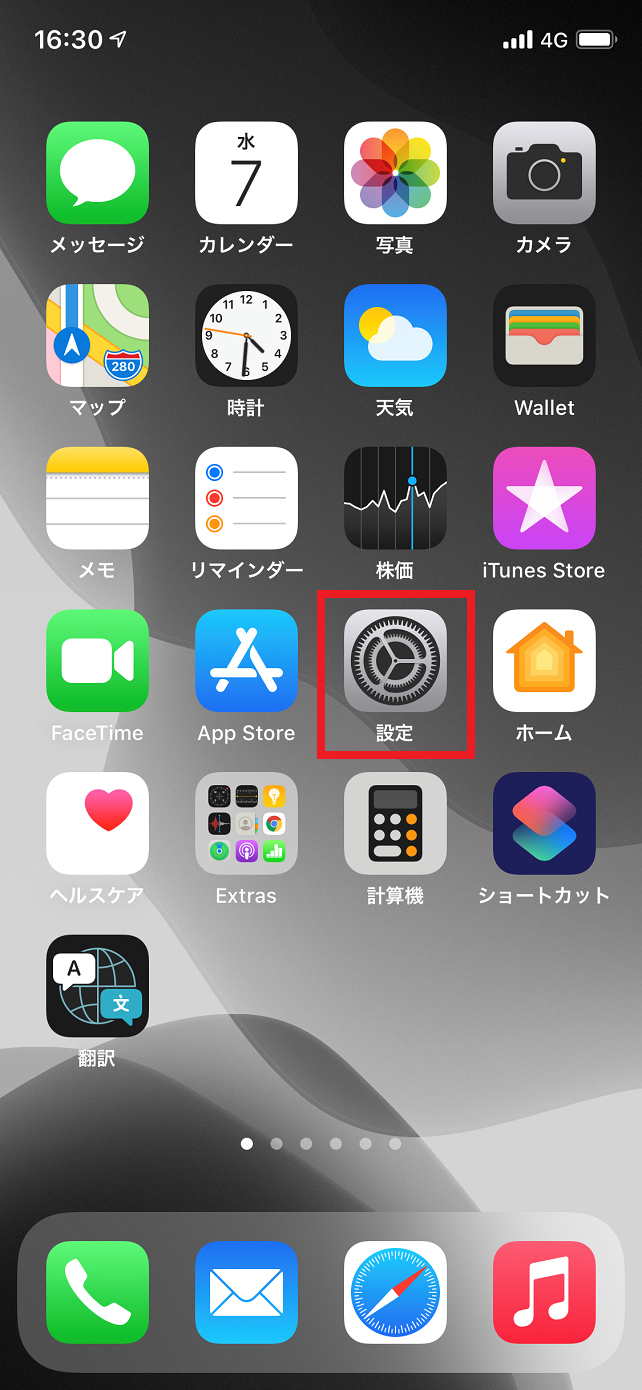
-
[Wi-Fi]をタップします。
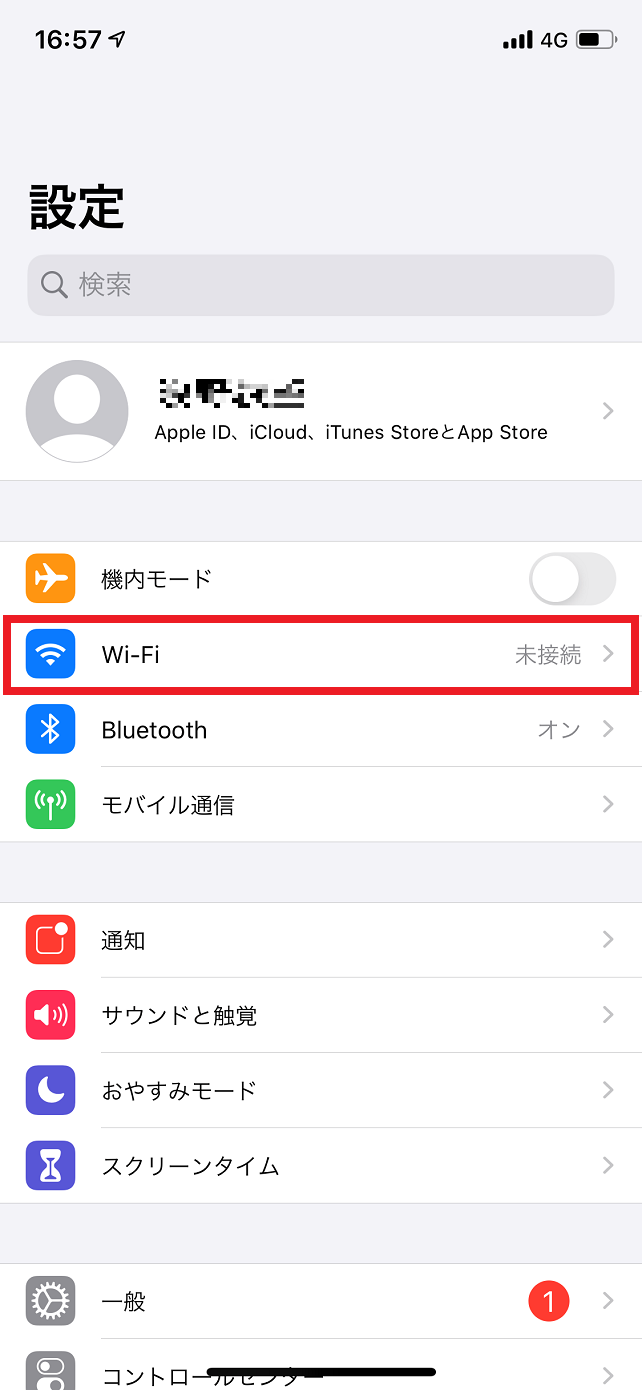
-
表示された一覧から接続したいSSIDを選択します。
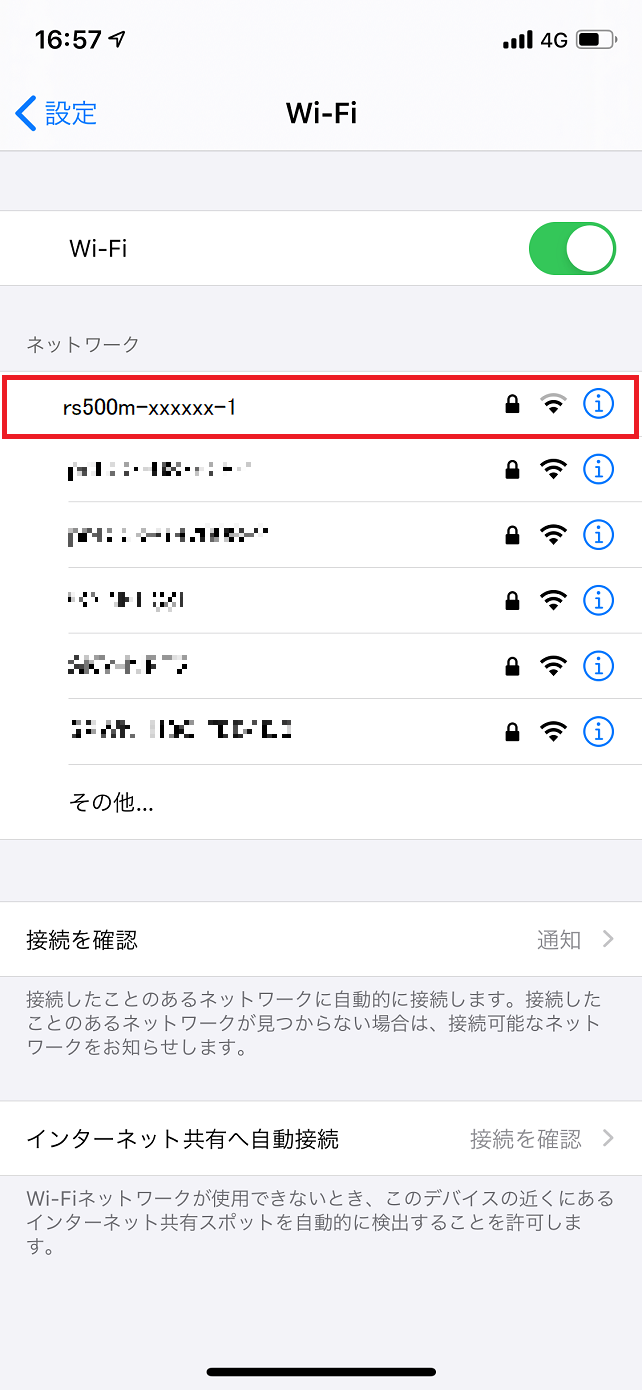
-
パスワードを入力後、[接続]をタップします。

-
SSIDの左側にチェックマークが付いていれば接続完了です。
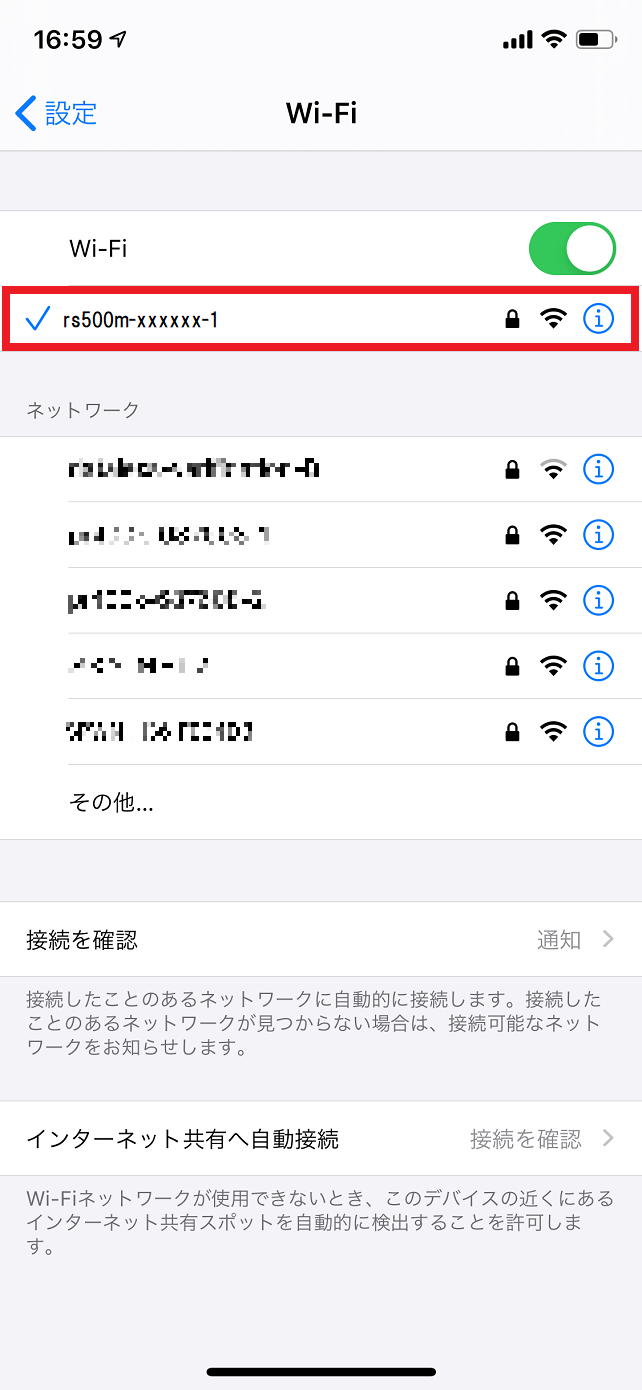
・AndroidのWi-Fi接続方法
▼手順を確認する場合には、こちらをクリックしてください。
Check!
お使いの機種により、手順が異なる可能性があります。
お使いのスマートフォンのマニュアルもご参照ください。
-
[設定]をタップします。
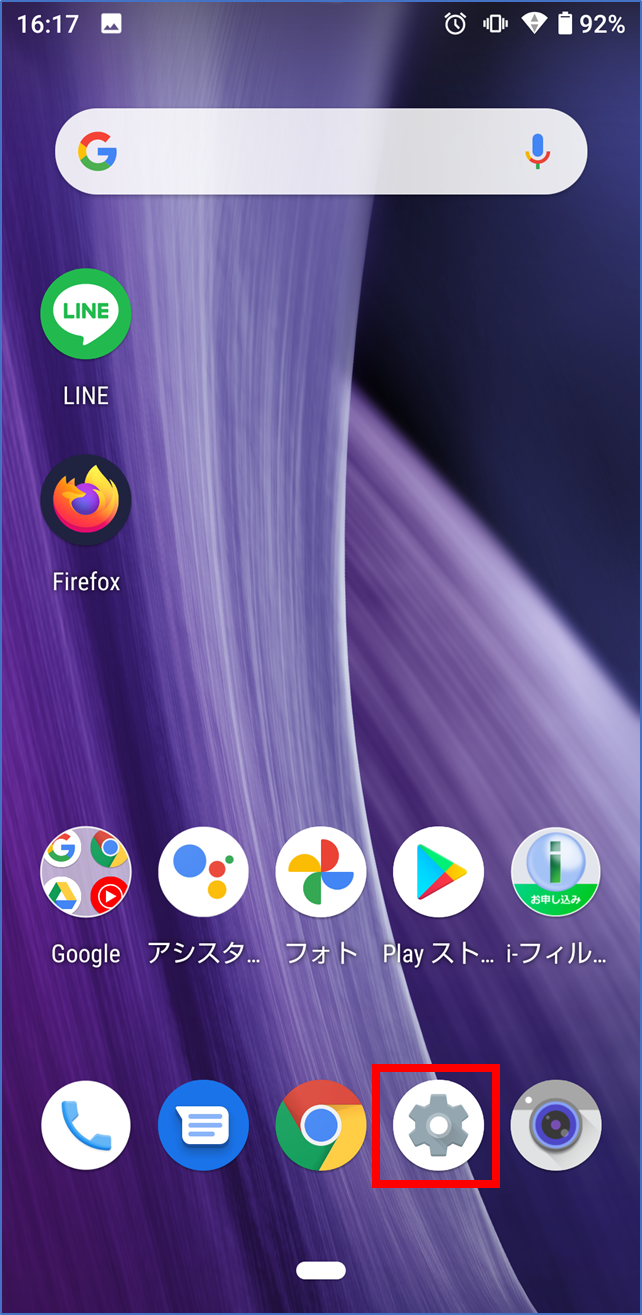
-
[ネットワークとインターネット]をタップします。
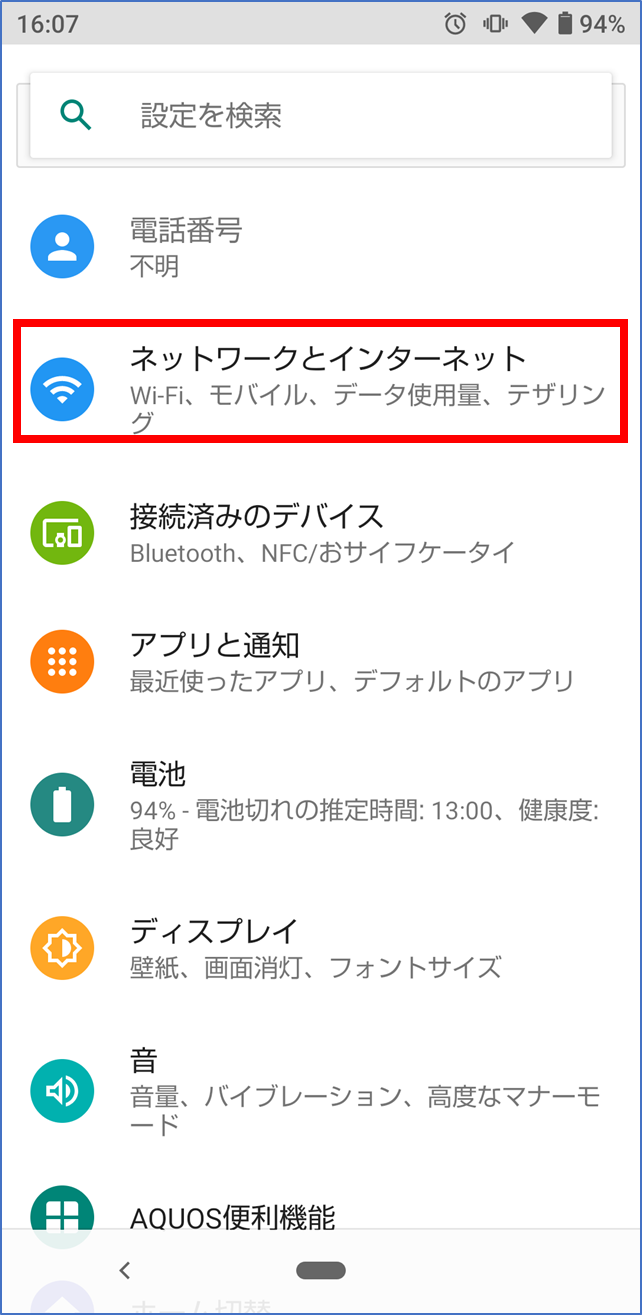
-
[Wi-Fi]をタップします。

-
表示された一覧から接続したいSSIDを選択します。
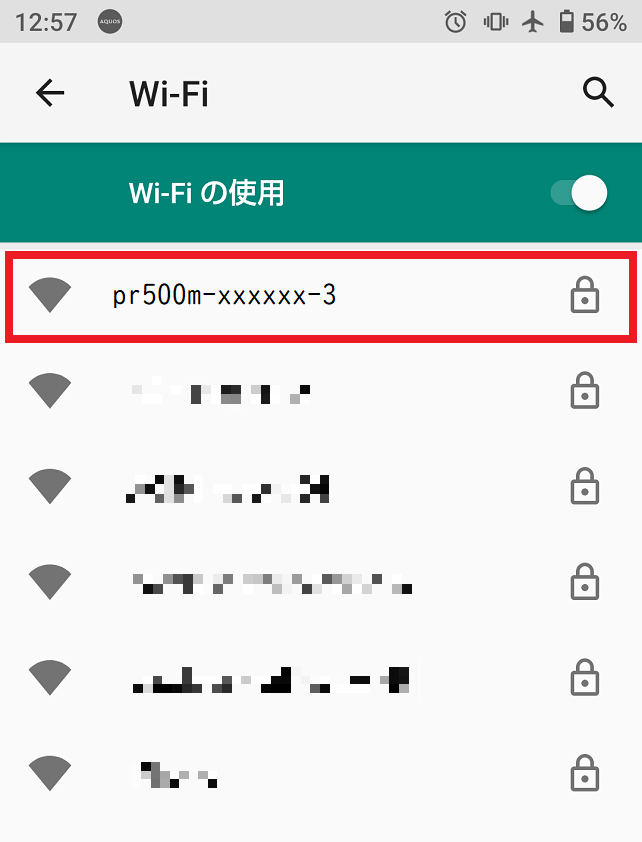
-
パスワードを入力後、[接続]をタップします。

-
「接続済み」という表示が出たらWi-Fi接続完了です。
Check!
「接続中」「保存済み」と表示された場合はパスワードが誤っている可能性があります。
Wi-Fi設定を削除して、もう一度設定をお試しください。
Wi-Fi設定の削除については、Android Wi-Fi設定の削除方法 をご覧ください。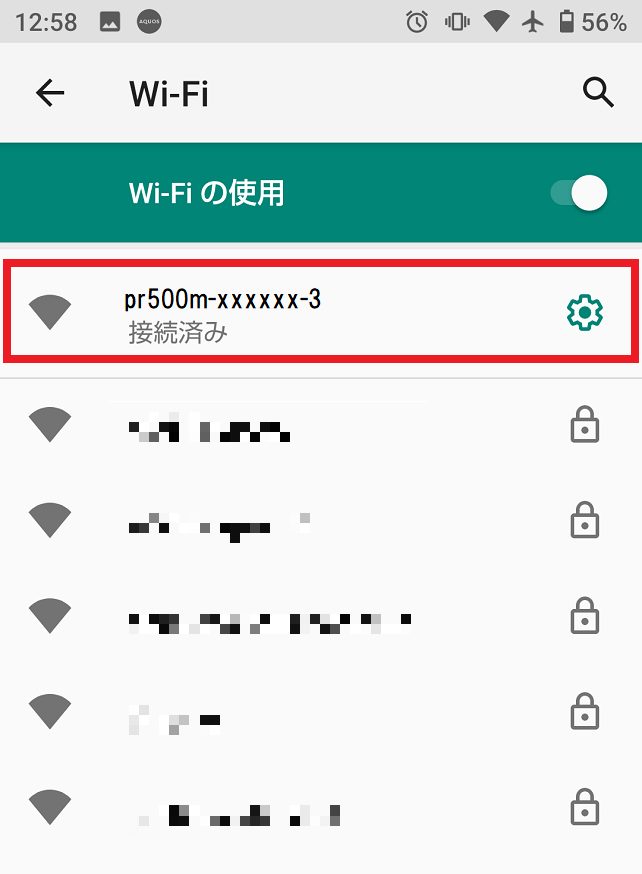
上記すべてを確認、実施しても改善しない場合
④有人チャットにお問い合わせください
以上の項目をすべて確認しても解決しない場合は、オペレータが対応いたします。
以下の情報をご準備のうえ、「オペレータに質問する」ボタンをクリックして、チャットサポートでお問い合わせください。
・ルータの型番
・機器のランプの状態
・いつからインターネットに接続できなくなったか
・接続できない端末
・試した対処法
疑問・問題は解決しましたか?
アンケートへのご協力ありがとうございました。
リモートサポートサービス会員様はチャットでオペレーターに質問できます。
お困りごとが解決できない場合は、下のボタンから是非チャットをご利用ください。
リモートサポートサービス会員様はチャットでオペレーターに質問できます。下のボタンから是非チャットをご利用ください。






